När det kommer till musik streaming, några tjänster har nå, överklagande och utbud som Spotify erbjuder sina användare. Vissa användare har använt Spotify sedan den först lanserades 2008, med sin musik smaker utvecklas över tiden också. Precis som musikindustrin har förändrats, så har även lyssnare.
Du kan vara lite generad av din musik lyssnar vanor, men behöver inte vara—det är ett sätt att dölja din hemliga fredag kväll tonåring pop binges genom att hålla ditt allmänna Spotify-profil så anonyma som möjligt. Om du vill ändra ditt Spotify-användarnamn, här är vad du behöver göra.

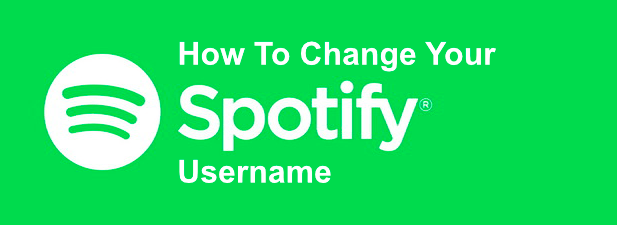
Du Kan Ändra Ditt Spotify-Användarnamn?
Innan du rusa till i ditt Spotify-inställningar för att ändra ditt användarnamn, så det är viktigt att förstå begränsningarna. Du kan faktiskt inte ändra ditt Spotify – användarnamn, men vad du kan göra är att ändra ditt visningsnamn på Spotify-app, som sedan kommer att visas i din allmänna Spotify-profil.

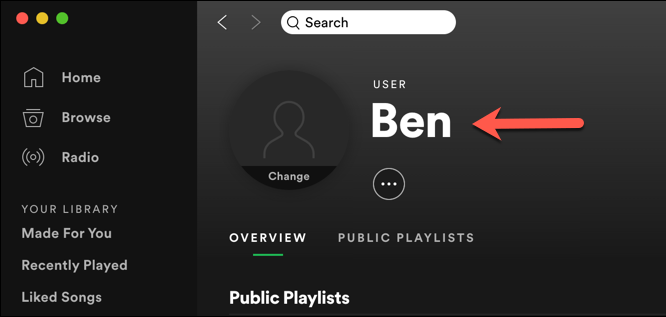
Denna förändring kommer att läggas till på ditt konto som en helhet, vilket betyder att dina uppdaterad visningsnamn som kommer att visas på din profil på Spotify desktop app i Spotify web player och i din allmänna profil som andra kan se. Detta skulle vara det namn du och andra kommer att se när du skapar en gemensam spellista, till exempel.
Du kan inte lägga till en egen visning namn via webben eller gränssnitt, men du kan länka Spotify till ditt Facebook-konto som ett alternativ. Detta kommer att resultera i att din display namn på uppdatera för att använda det namn som används på din Facebook-profil.
Hur Till Ändra Spotify Visas Namnet På Android, iPhone eller iPad
För att manuellt ställa in namn för ditt Spotify-profil, måste du göra detta genom att använda Spotify-appen. Dessa åtgärder är endast relevant för vanliga Spotify-användare. Om du använder Spotify för Barn-app kan du ändra namnet som visas för barn som använder appen i inställningar för Föräldrakontroll området istället.
Dessa steg är samma för Android -, iPhone-och iPad-användare, som Spotify gränssnittet är liknande på alla plattformar.
- Öppna i Spotify-appen på din mobila enhet för att börja. Tryck på Startsida, tryck sedan på Inställningar cog-ikonen i det övre högra för att få tillgång till din Spotify-inställningar.

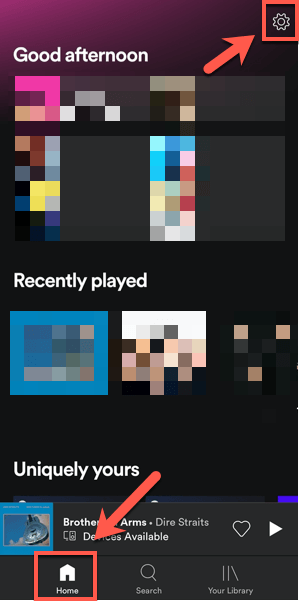
- I Inställningar – menyn, tryck på ditt namn längst upp, där Visa Profil visas även i mindre texten under ditt namn.

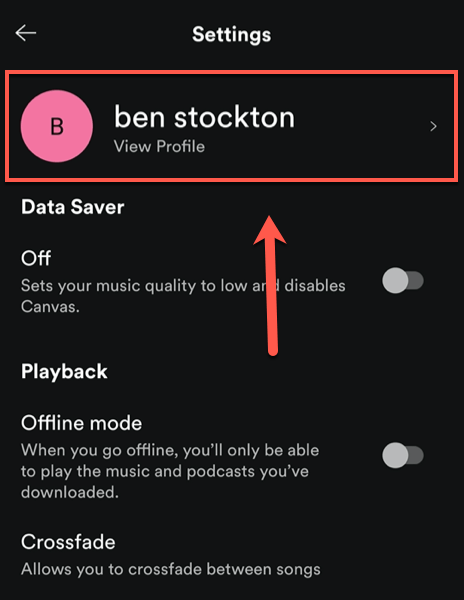
- Din offentliga profil kommer att visas här. Knacka på Redigera Profil – knappen under din befintliga visa-namn för att ändra på detta.

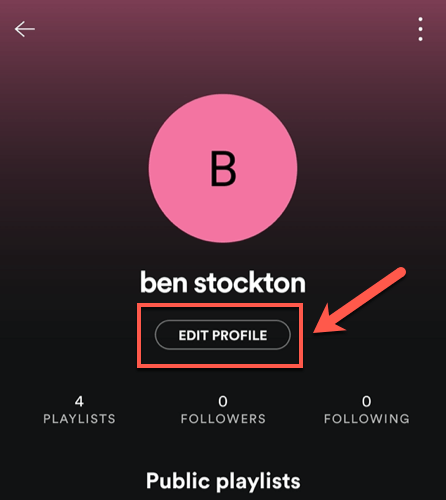
- I Redigera Profil – menyn, kan du ändra namnet som visas och foto visas på din publika profil (som syns på alla plattformar). Gör ändringarna, sedan på Spara längst upp till höger för att bekräfta.

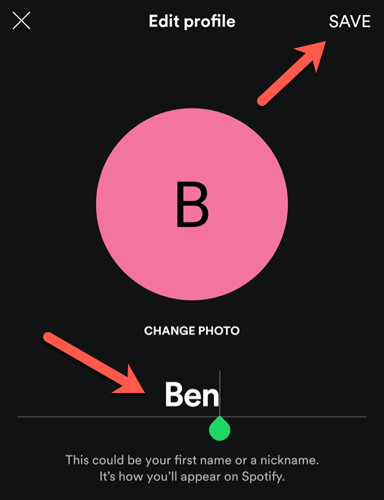
När ändringen har gjorts, kommer du att bli tillbakavisad till din offentliga profil. Uppdateringen visningsnamn som kommer att vara synliga här. Om du behöver ändra det när som helst genom att upprepa stegen ovan för att göra det.

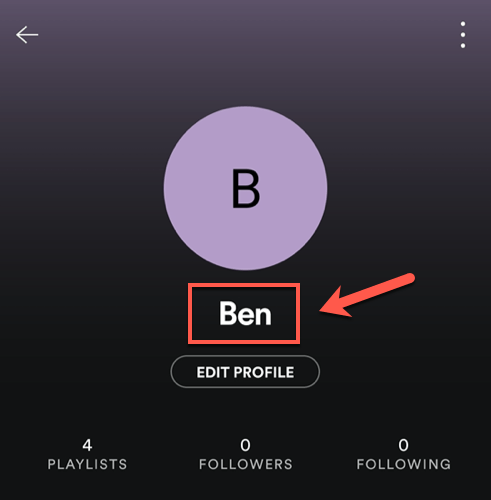
Alla ändringar du gör kommer att läggas till din profil omedelbart, och kommer att synas i ditt Spotify-appen på alla andra plattformar.
Med Ditt Facebook Namn Som Spotify Visas Namn
Som vi har nämnt, det är inte möjligt att ändra din Spotify visas namnet på stationära enheter, antingen genom Spotify desktop app eller webbplats. Vad du däremot kan göra, är att koppla ditt Facebook konto till Spotify för att använda desktop app, som kommer att uppdatera din profil display namn för att matcha ditt Facebook namn.
Denna process bör vara de samma i både Windows-och Mac-plattformar.
- Länk till Facebook till i ditt Spotify-konto, öppna desktop app och tryck på Hem – fliken i menyn till vänster. Från här, klicka på ditt namn (visas namn eller användarnamn) i det övre högra hörnet och klicka på Inställningar från drop-down menyn.

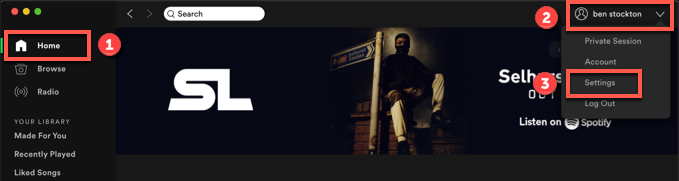
- I Inställningar , klicka på Anslut till Facebook – knappen under Facebook avsnitt.

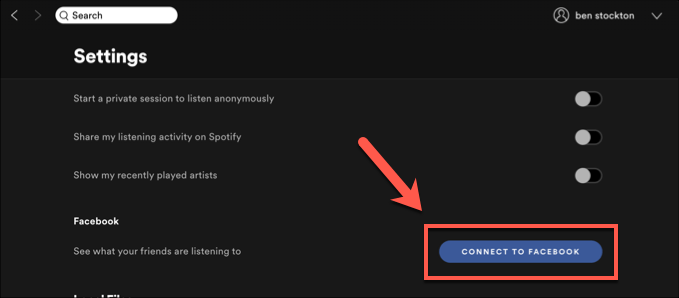
- Du måste logga in på ditt Facebook-konto i den pop-up fönster. Ge ditt Facebook-användarnamn och lösenord, klicka på Logga In för att fortsätta.

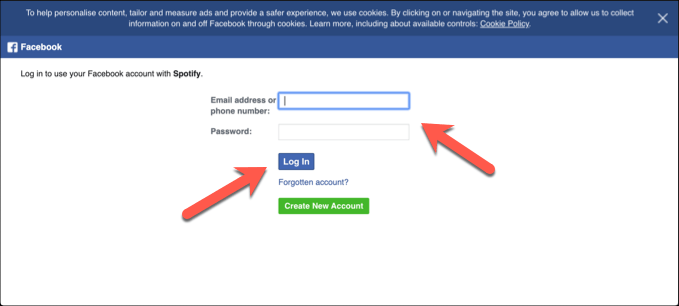
- Facebook kommer att be dig bekräfta att du vill länka din Spotify-konto till ditt Facebook-profil. Detta kommer att innebära att information från din Facebook-profil (inklusive ditt namn och födelsedatum) som är delade. Klicka på Fortsätt Som för att bekräfta att du är nöjd med den information som delas, eller knacka på Redigera den Här först för att välja vilken information du vill dela.

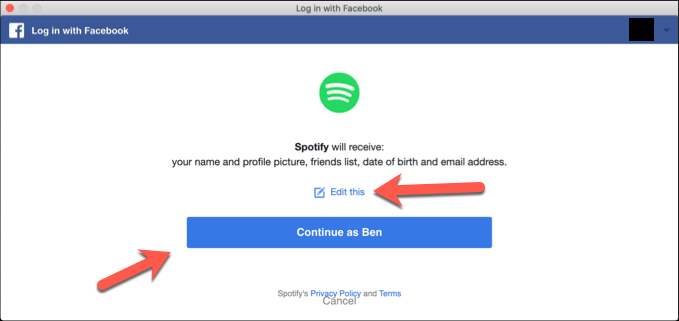
- Om du väljer att ändra vilken information som delas med Spotify, klicka på reglagen bredvid någon av de uppgifter som anges för att avmarkera dem, klicka på Fortsätt När du vill fortsätta.

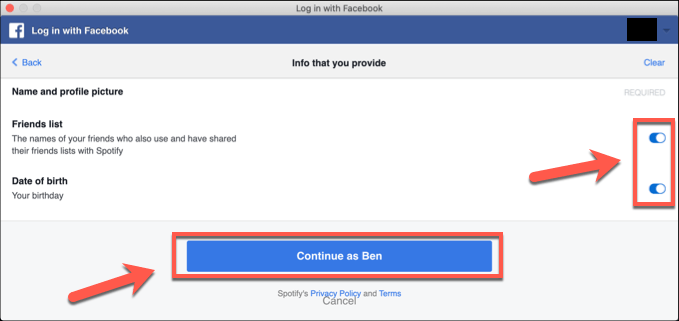
Din Facebook-information, inklusive ditt namn och visa bilden bör nu synas på ditt Spotify-profil, som ersätter din befintliga visa-namn. Du kan ta bort denna länk vid en senare tidpunkt, om du behöver.
- För att ta bort länken till Facebook från Spotify (och ta bort ditt Facebook namn från din Spotify-profil), klicka på Hem i Spotify desktop app. Klicka på ditt namn längst upp till höger, klicka sedan på Inställningar. Enligt Facebook avsnitt, klickar du på Koppla från Facebook – knappen.

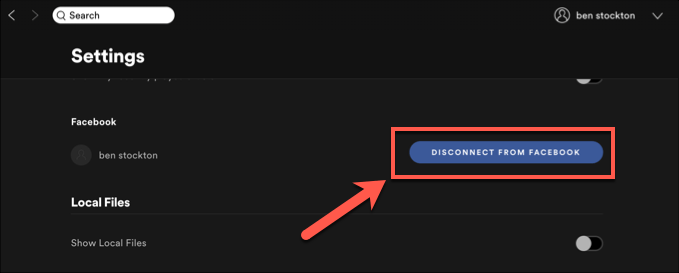
Kopplingen mellan Spotify och Facebook kommer vara trasiga här, men du kan behöva för att komma åt ditt Facebook sekretessinställningar för att helt ta bort kopplingen mellan Spotify och Facebook. Genom att ta bort länken, ditt namn bör återgå till det namn som tidigare av dig själv (eller genom Spotify automatiskt).
Om du inte tar bort Spotify-Facebook-anslutning i din Facebook sekretessinställningar, bör du kunna återställa denna länk genom att klicka på Koppla Från Facebook – knappen igen—ditt visningsnamn bör uppdatera omedelbart.
Få Ut Det Mesta Av Spotify
Att veta hur man ska ändra i ditt Spotify-användarnamn är bara en av många Spotify-tips och tricks som du kan använda för att få ut det mesta av service. Spotify är en multi-plattform, så att du kan spela samma låtar på din PC, mobila enheter, eller till och med din Alexa smart högtalare.
Naturligtvis, alternativt streaming-tjänster som finns om du är uttråkad av Spotify ‘ s nya musik rekommendationer. Apple Musik är en bra Spotify-konkurrent, och om du gillar tjänsten, kan du konvertera dina Spotify spelningslistor till Apple Musik med lätthet. Låt oss veta ditt eget tips för streaming av musik i kommentarerna nedan.

